![Image [33]](https://usortblog.com//wp-content/uploads/2015/02/Image-331.png)
カスタマイズ用テーマ Bones を元にして、コワーキングスペース八王子 8Beatのテーマを作りました。ところどころ、日本語になっていないところがあったのでpoファイルを修正してPoeditによりmoファイルに(さて、ここで意味が分からなくなってる方是非次の章をご覧ください)変換して、修正してみました。
それについて書きます。
poファイル?moファイル?Poeditとは
poファイルやmoファイルはCMSやアプリケーションなど色々な場所で見かけたことがあるのではないかと思います。
Bonesというテーマだと、
bones\library\translation
に、
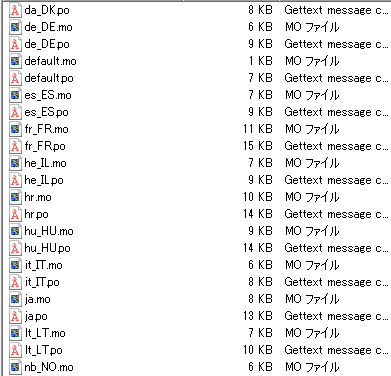
こんな感じでたくさんの言語に対応した poファイルやmoファイルがあります。translation(翻訳)という名前のフォルダにあるので、これらが各種言語対応のためのファイルだということが分かります。日本語も
ja.mo
ja.po
というファイルがあるので対応していますね。
ではpoファイルとmoファイルですが何が違うかというとプログラムの方で使うファイルは moファイル だけです。なのでここに po ファイルが無くても mo ファイルがあれば指定した言語で表示をしてくれます。
poファイルは何に使うかというと、moファイルの元のソースファイルです。poファイルをコンパイルしてバイナリーになったもの(テキストエディタでmoファイルを開くとバイナリーだなぁとわかります)がmoファイルです。なので、翻訳を変えたいときなどにこの po ファイルを使うことになります。
その他、WordPressの現在のデフォルトテーマには pot ファイルがあります。これについては、
を参照していただいた方がいいかと思いますが、各言語ファイル po の元になるテンプレートファイルのようです。
今回は po を使って mo を作るのでpotは出てきません。
poファイルを編集してmoファイルを作ってくれるソフト Poedit をダウンロードしてインストールする
poファイルを編集してmoファイルを作ってくれるソフトは Poedit というものが定番のようです。
http://sourceforge.jp/projects/sfnet_poedit/
こちらから無料でダウンロードでき、Windows/Mac両方とも対応しています。
ダウンロードした exe をダブルクリックしてインストールします。
Poeditでpoファイルを編集して、moファイルを保存する
ということでいよいよ Poeditでpoファイルを編集して、moファイルを保存 してみましょう(^^)/
今回はBonesというカスタマイズ用のテーマを元にしたテーマの日本語を修正、追加してみたいと思います。
Poeditを立ち上げます
![Image [5]](https://usortblog.com//wp-content/uploads/2015/02/Image-54.jpg)
こんな画面になるので、ここに修正したい po ファイルを読み込みます。
![Image [6]](https://usortblog.com//wp-content/uploads/2015/02/Image-63.jpg)
開く をクリック
![Image [7]](https://usortblog.com//wp-content/uploads/2015/02/Image-73.png)
\wp-content\themes\bones-white\library\translation の ja.po を開きます。
![Image [12]](https://usortblog.com//wp-content/uploads/2015/02/Image-122.png)
このように一覧が表示されます。
Poeditの使い方は、修正あるいは翻訳を追加したい行をクリックし、元の英文 に対応する翻訳を 日本語訳 の欄に入力します。
例えば存在しないblogページをURLに入力すると、
![Image [9]](https://usortblog.com//wp-content/uploads/2015/02/Image-92.jpg)
このような表示になります。
![Image [10]](https://usortblog.com//wp-content/uploads/2015/02/Image-102.jpg)
1は Epic 404 – Article Not Found というところのメッセージです。
![Image [11]](https://usortblog.com//wp-content/uploads/2015/02/Image-114.png)
翻訳を少し書き換えてみました。
![Image [12]](https://usortblog.com//wp-content/uploads/2015/02/Image-123.png)
2は This is the 404.php template. というところでまだ日本語が入力されていないので、
![Image [13]](https://usortblog.com//wp-content/uploads/2015/02/Image-133.png)
これは 404.php テンプレートです と入力してみました。
![Image [14]](https://usortblog.com//wp-content/uploads/2015/02/Image-141.jpg)
そして 保存 をクリックして、先ほどのページを読み込むと
![Image [15]](https://usortblog.com//wp-content/uploads/2015/02/Image-15.png)
このように日本語訳が変わったことが分かると思います(^^)/。このように日本語翻訳部分を変更するは割と簡単でした。
使われているはずのソーステキストがpoの一覧に見当たらないとき
Bonesを元にしたテーマを使っている 8BeatのWebページをで見てみるとトップページの投稿表示で
![Image [1]](https://usortblog.com//wp-content/uploads/2015/02/Image-16.png)
Posted 2015年1月30日 by by koyanagi
とか(by byは直したいですね!)
![Image [2]](https://usortblog.com//wp-content/uploads/2015/02/Image-25.png)
No Comments
filed under: その他
とかになってしまってるところがあります。
固定ページも
![Image [3]](https://usortblog.com//wp-content/uploads/2015/02/Image-33.png)
このように英語のままになってます。ここを今の方法で日本語化してみたいと思います。
先ほどと同じように ja.po を Poedit で開きます。未翻訳なので対訳がないリストを調べますが、、、
![Image [16]](https://usortblog.com//wp-content/uploads/2015/02/Image-161.png)
このように Posted も No Comments も filed under: も見当たりません???
po が作られたときよりあとに、プログラムの方で追加されたソースコードのようです。こういうときは
![Image [17]](https://usortblog.com//wp-content/uploads/2015/02/Image-17.jpg)
更新するをクリック、
![Image [18]](https://usortblog.com//wp-content/uploads/2015/02/Image-18.jpg)
このようにソースコードに追加があったようなので OK をクリックします。
![Image [19]](https://usortblog.com//wp-content/uploads/2015/02/Image-192.png)
追加されたソースコードが読み込まれました。
![Image [20]](https://usortblog.com//wp-content/uploads/2015/02/Image-20.png)
filed Under という対訳の無いものが見付かったので
![Image [21]](https://usortblog.com//wp-content/uploads/2015/02/Image-212.png)
カテゴリー という対訳を入力します。
![Image [22]](https://usortblog.com//wp-content/uploads/2015/02/Image-221.png)
Posted %1$s by %2$s という対訳の無いものが、トップページの各投稿のところで表示しているものです。
![Image [23]](https://usortblog.com//wp-content/uploads/2015/02/Image-231.png)
このように対訳を入れてみました。
![]()
No Comments です。対訳も入っています。しかし、文字の色が 茶色というか金色というか そういう色になっているものは、 未確定 状態なのでこれを確定したいと思います。
![Image [24]](https://usortblog.com//wp-content/uploads/2015/02/Image-241.png)
上の方にある 未確定 ボタンをクリックします。
![Image [25]](https://usortblog.com//wp-content/uploads/2015/02/Image-251.jpg)
未確定ボタンが押された状態ではなくなり、
![]()
文字の色も黒になって確定されたようです。
同じく、固定ページの日時あたりの表示も
![]()
このように未確定状態だったので 未確定 ボタンを押して確定します。
![Image [29]](https://usortblog.com//wp-content/uploads/2015/02/Image-29.jpg)
これですべて修正が終わったので 保存 をクリックします。
再度表示してみると、
![Image [30]](https://usortblog.com//wp-content/uploads/2015/02/Image-30.png)
![Image [31]](https://usortblog.com//wp-content/uploads/2015/02/Image-311.png)
![Image [32]](https://usortblog.com//wp-content/uploads/2015/02/Image-321.png)
このように全て日本語化されました(^^)/



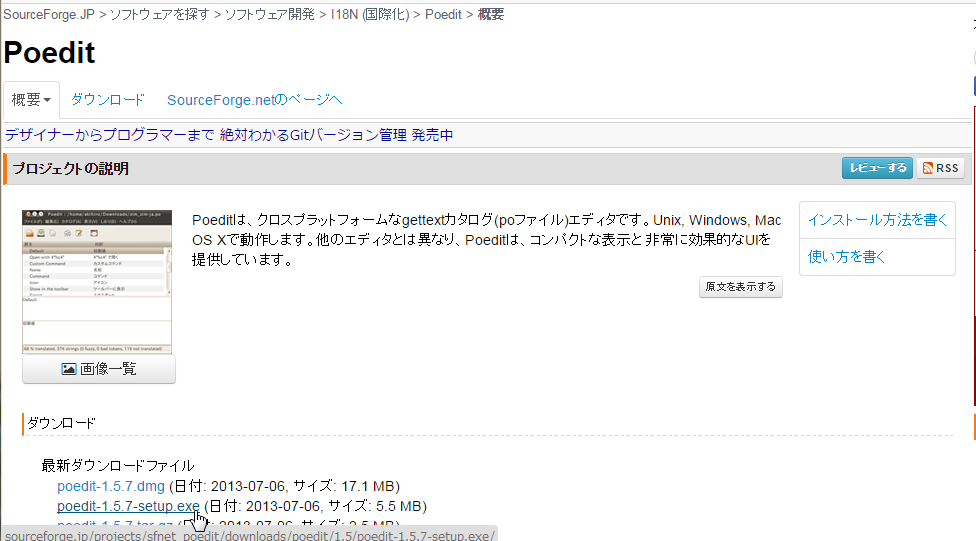

コメント